keynote怎么替换图片?keynote替换图片方法
2017-06-28 10:19:58
编辑:匿名
Keynote是一款非常强大的用于移动设备演示辅助应用软件,小编为大家简单介绍一下keynote替换图片方法,希望对大家有所帮助。
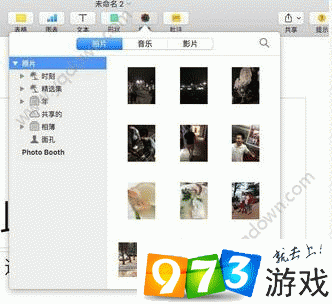
keynote怎么替换图片?keynote替换图片方法
首先将图像从电脑或网页中拖到媒体占位符或幻灯片上的任何其他位置。
点按媒体占位符右下角的 媒体占位符按钮,然后从照片图库中选择一张图像。
点按工具栏中的 “媒体”按钮,然后将照片图库中的图像拖到幻灯片或媒体占位符上。
若要搜索图像,请点按媒体窗口右上角的放大镜。
选取“插入”>“选取”(从屏幕顶部的“插入”菜单中),选择图像,点按“插入”,然后将该图像拖到您想要的位置。
【注】若要确保大图像在缩放后仍在 iOS 设备上有清晰的视图,请选取“文件”>“高级”>“优化影片和图像以用于 iOS”(从屏幕顶部的“文件”菜单中)。
将媒体占位符替换为您自己的图像时,新图像不再是占位符。如果尝试在您添加的图像上添加其他图像,图像将重叠。如果要使用其他图像而不是已添加的图像,请按下 Command-Z 移除该图像并恢复占位符,然后添加新图像。
如果无法替换幻灯片上的图像,该图像可能已被锁定或者已成组。
编辑精选推荐